конструктор сайтов и бесплатный хостинг. Домен в подарок — Админу.Ру
Сегодня на Админу презентация ещё одного российского хостпровайдера, предлагающего услуги бесплатного хостинга сайтов. Компания предлагает уникальный конструктор сайтов, позволяющий создать полноценно работающий сайт с большим набором функциональных модулей, способный конкурировать с лучшими иностранными аналогами.
SETUP — конструктор сайтов и бесплатный хостинг. Домен в подарок
Ранее мы уже писали о NetHouse, ещё одном российском проекте на рынке конструкторов сайтов. Оба проекта имеют плюсы по отношению к таким монстрам, как WiX. Главный плюс — динамичность и сравнительно высокая скорость загрузки.
Выбор шаблона
Первым шагом выбираем шаблон сайта. Шаблоны разбиты на тематические категории.
Далее следует обязательная регистрация.
Регистрация в SETUP
В отличие от популярных WiX или Weebly регистрация возможна через аккаунт ВКонтакте. Обязательно указывайте актуальный почтовый ящик, на него приходит письмо с активацией аккаунта (шпаргалка Как зарегистрировать почту на Яндекс).
Письмо с активацией аккаунта
Переходим по ссылке из письма и наш аккаунт активируется. Мы попадаем в основную форму конструктора SETUP.
Перейти в SETUP и начать работу!
Создание нового сайта
Создаём сайт. Шаг 1
Для создания нового сайта в конструкторе СЕТАП нажимаем кнопку «Получить домен» (обведён на скриншоте).
Создаём сайт. Шаг 2
Далее нам предлагают выбор: купить домен (вы просто покупаете домен у регистратора), подключить свой домен (припарковать домен, купленный у другого регистратора доменов) и (самое интересное) получить домен в подарок.
Нам интересно именно в подарок получить домен совершенно бесплатно. Нажимаем кнопку Заполнить страницы (выделена).
Перейти в SETUP и начать работу!
Редактор страниц сайта
Редактор сайта
Типовой сайт имеет двухколоночную блочную структуру с возможностью перетаскивания блоков. Редактирование каждого блока осуществляется с помощью удобных WYSIWYG- и/или Drag-and-Drop-редакторов.
Редактор заголовка страницы
В качестве примера приводим редактор заголовка сайта. Всё просто, интуитивно доступно. Возможно, не достаточно динамично и интерактивно, но это лишний раз подчёркивает простоту интерфейса.
Редактор меню
Редактор графического меню
Интересная возможность создать тексто-графическое меню. Может, даже уникальное решение, или в других конструкторах требуется приложить ряд дополнительных усилий для создания такого меню.
Редактор текста
Простой и удобный редактор текста.
Редактор новостей
Редактор новостей помимо редактирования новостей предлагает выбрать шаблон вывода новостной ленты.
Перейти в SETUP и начать работу!
Получение бесплатного доменного имени
Необходимым условием для получения доменного имени в подарок (нужно понимать, что домен регистрируется сроком на 1 год, после чего его будет необходимо продлевать самостоятельно) является заполнение контентом минимум трёх страниц.
Нужно понимать, что домен является продуктом, который даже в случае получения в подарок останется у регистратора домена (если не применять достаточно напряжные процедуры передачи домена от регистратора к регистратору). И продлевать его вы всё-равно придёте к регистратору, даже если будет использовать домен у другого хостпровайдера.
В функционале конструктора много опций, доступных только на платных аккаунтах. Поэтому пользователи, полюбившие сервис, его удобство и доступность будут всё-равно переходить на платные тарифы. Маркетологи не зря едят свой хлеб в компании SETUP.
Мы, в свою очередь, хотим сказать, что остались сервисом довольны и всем рекомендуем SETUP, как отличный инструмент разработки сайтов!
Перейти в SETUP и начать работу!
Создать бесплатный сайт — Блог
Существуют различные способы создания бесплатного сайта в интернете. На некоторых сайтах вы можете настроить свой сайт, подписавшись на готовый шаблон сайта без каких-либо знаний в области программирования, и вы можете легко изменить содержимое в предоставленной вам панели администратора.
Тем не менее, в этот блог мы включим WordPress, Joomla OpenCart, Datalife и так далее. Мы поговорим о создании бесплатного сайта с использованием CMS, как этот.
Чтобы создать сайт, вам сначала понадобится домен и хостинг. Вы можете найти достаточно бесплатных доменов и хостов первого и второго уровня в Интернете. Для этого вы можете ввести «бесплатные домены» или «бесплатный хостинг» в поисковых системах по отдельности, чтобы получить оба из них по отдельности или объединить их, или использовать сторонние домены компаний, предлагающих бесплатный хостинг.
О чем думать, когда вы получаете бесплатный хостинг?
Как правило, компании, предлагающие бесплатный хостинг, могут размещать рекламу в любой части вашего сайта при создании сайта. Также убедитесь, что на вашем хостинге есть поддержка MySQL. Мы рекомендуем внимательно прочитать информацию о хостинге при покупке бесплатного хостинга.
Как создать сайт после покупки домена и хостинга?
Большинство хостинговых компаний могут устанавливать CMS одним щелчком мыши на панели администратора (cPanel, DirectAdmin и т. Д.). Если это невозможно, вам следует посетить официальные сайты CMS, упомянутые выше, и загрузить их в архив (zip, rar, tar и т. Д.). Затем вам нужно загрузить этот архив в папку вашего хоста (обычно в форме pulblic_html или root.) После загрузки вы должны выбрать этот архив и дать команду «извлечь файлы» из архива. После удаления файлов из архива вы увидите, что файлы CMS сгруппированы в одну папку.
Д.). Если это невозможно, вам следует посетить официальные сайты CMS, упомянутые выше, и загрузить их в архив (zip, rar, tar и т. Д.). Затем вам нужно загрузить этот архив в папку вашего хоста (обычно в форме pulblic_html или root.) После загрузки вы должны выбрать этот архив и дать команду «извлечь файлы» из архива. После удаления файлов из архива вы увидите, что файлы CMS сгруппированы в одну папку.
Я подготовил файлы в папке, что дальше?
Следующим шагом является создание базы данных MySQL и пользователя MySQL для создания данных. Создайте базу данных MySQL в панели администратора, предоставленной вашим хостом, затем создайте и зашифруйте имя пользователя MySQL. Введите созданное имя пользователя из вашей панели администратора в эту базу данных (база данных MySQL) и сохраните.
Я подготовил данные MySQL, что мне теперь делать?
Теперь вам нужно открыть папку, в которой вы разместили CMS в вашем веб-браузере. Некоторые CMS просто должны открыть папку, чтобы установить их, а некоторые должны написать «/ install» после папки.
После того, как вы откроете эту папку, вы сможете ввести свою личную информацию, некоторые другие мелкие детали, мгновенно установить любой шаблон, ввести данные MySQL, установить имя пользователя, пароль для панели администратора и так далее. последовательные шаги представлены. После выполнения этих шагов установка CMS будет завершена, и когда вы введете имя домена вашего сайта в веб-браузере, вы увидите шаблон CMS по умолчанию. Это означает, что вы уже создали свой собственный сайт бесплатно.
Я создал свой сайт, как мне внести изменения сейчас?
Когда ваш веб-сайт будет готов, вы можете получить доступ к панели администратора, предоставленной CMS, введя имя пользователя и пароль, которые вы установили при установке этой CMS. Каждая CMS имеет свое собственное дополнение для доступа к панели администратора (например, в WordPress вы можете ввести «/ wp-admin» в конце папки, где находится CMS).
Получив доступ к панели администратора, вы можете использовать те же готовые шаблоны CMS, не обладая знаниями в области программирования, чтобы изменять дизайн веб-сайтов, создавать меню и редактировать страницы в соответствии с вашими предпочтениями.
создать сайтбесплатный сайтсоздать бесплатный сайт
видео, экономящих время | Делайте больше и наслаждайтесь меньшим стрессом
Красивый веб-сайт значительно упрощает продажи и маркетинг для ваших клиентов. Но разве создание, размещение и покупка собственного доменного имени для веб-сайта не стоит больших денег? Нет, по крайней мере, не с Odoo! В этом видео Скотт Фризен покажет вам, как создать бесплатный веб-сайт всего за несколько минут с помощью конструктора веб-сайтов Odoo. Так что теперь вы можете произвести впечатление на своих клиентов и сделать больше бизнеса без каких-либо дополнительных затрат.
Расшифровка:
Можете ли вы действительно создать красивый веб-сайт и разместить его бесплатно? Ну, сайт Squarespace говорит, что нет, это будет стоить вам 14 долларов в месяц. Веб-сайт Wix также говорит «нет», и даже если вы заплатите меньшую сумму, вы получите рекламу поверх своего сайта. И Weebly говорит, что его можно использовать бесплатно, но подождите, мы даже не можем подключить пользовательский домен к этой учетной записи, а это значит, что вы будете иметь это где-то в своем URL-адресе. Но не волнуйтесь, если вам нужен 100% бесплатный конструктор сайтов с бесплатным хостингом и бесплатным персональным доменом в первый год, у меня есть решение для вас. Odoo — это конструктор веб-сайтов, специально разработанный для бизнеса, и да, он на 100% бесплатный, включая хостинг и домен, так что давайте начнем. Все, что вам нужно сделать, это перейти на веб-сайт Odoo, и мы собираемся выбрать создание вашего веб-сайта. И что мне нравится в процессе Odoo, так это то, что все, что нам нужно сделать, это предоставить немного информации, а затем мы приступаем к гонкам, мы можем создать наш веб-сайт за считанные минуты. Так что все, что мне нужно сделать, это просто ввести некоторую основную информацию и нажать кнопку «Начать сейчас».
Веб-сайт Wix также говорит «нет», и даже если вы заплатите меньшую сумму, вы получите рекламу поверх своего сайта. И Weebly говорит, что его можно использовать бесплатно, но подождите, мы даже не можем подключить пользовательский домен к этой учетной записи, а это значит, что вы будете иметь это где-то в своем URL-адресе. Но не волнуйтесь, если вам нужен 100% бесплатный конструктор сайтов с бесплатным хостингом и бесплатным персональным доменом в первый год, у меня есть решение для вас. Odoo — это конструктор веб-сайтов, специально разработанный для бизнеса, и да, он на 100% бесплатный, включая хостинг и домен, так что давайте начнем. Все, что вам нужно сделать, это перейти на веб-сайт Odoo, и мы собираемся выбрать создание вашего веб-сайта. И что мне нравится в процессе Odoo, так это то, что все, что нам нужно сделать, это предоставить немного информации, а затем мы приступаем к гонкам, мы можем создать наш веб-сайт за считанные минуты. Так что все, что мне нужно сделать, это просто ввести некоторую основную информацию и нажать кнопку «Начать сейчас».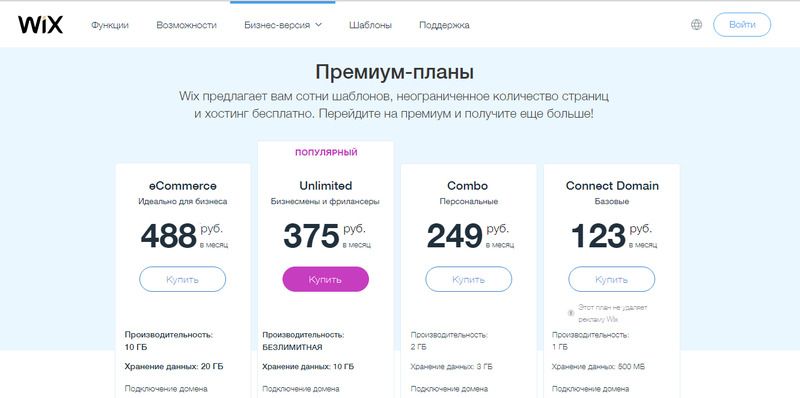 Теперь вы, вероятно, знакомы с другими конструкторами веб-сайтов, которые предоставляют вам несколько шаблонов на выбор, но вы можете сказать, что Odoo разработан специально для бизнеса, потому что мы собираемся добраться до сути, мы re собирается получить право на ваш бизнес или ваши потребности всего за несколько шагов. Я собираюсь выбрать, давайте сделаем это, и первое, какой веб-сайт мы ищем? Потому что помните, бизнес-сайт немного отличается от интернет-магазина, от блога или мероприятия, или если вы проводите несколько курсов. Отличительной особенностью Odoo является то, что мы можем накладывать эти вещи друг на друга, но давайте начнем с этого бизнес-сайта. И все, что вам нужно сделать на следующем шаге, это начать вводить, может быть, вы зоомагазин или компания по уходу за животными, что-то в этом роде, может быть, я консультант, я имею в виду, я консультант, так почему разве мы не идем с этим? Я собираюсь быть бизнес-консультантом в этом случае. И какова моя основная цель? Потому что, опять же, разные веб-сайты имеют разные цели.
Теперь вы, вероятно, знакомы с другими конструкторами веб-сайтов, которые предоставляют вам несколько шаблонов на выбор, но вы можете сказать, что Odoo разработан специально для бизнеса, потому что мы собираемся добраться до сути, мы re собирается получить право на ваш бизнес или ваши потребности всего за несколько шагов. Я собираюсь выбрать, давайте сделаем это, и первое, какой веб-сайт мы ищем? Потому что помните, бизнес-сайт немного отличается от интернет-магазина, от блога или мероприятия, или если вы проводите несколько курсов. Отличительной особенностью Odoo является то, что мы можем накладывать эти вещи друг на друга, но давайте начнем с этого бизнес-сайта. И все, что вам нужно сделать на следующем шаге, это начать вводить, может быть, вы зоомагазин или компания по уходу за животными, что-то в этом роде, может быть, я консультант, я имею в виду, я консультант, так почему разве мы не идем с этим? Я собираюсь быть бизнес-консультантом в этом случае. И какова моя основная цель? Потому что, опять же, разные веб-сайты имеют разные цели. В данном случае я скажу, что это для привлечения потенциальных клиентов, поэтому я выберу этот вариант здесь. Я могу выбрать одну из готовых палитр, одну из цветовых палитр здесь, которую я собираюсь использовать, вроде этой цветовой схемы здесь, но я думаю, что именно здесь все действительно отличается от многих других конструкторов веб-сайтов. . Я собираюсь добавить страницы, которые я хочу или которые мне нужны, но не больше и не меньше. Да, мне нужна страница «О нас», «Услуги» и, возможно, я также хочу добавить функцию живого чата. Я могу продолжать накладывать слои и добавлять другие вещи, но это не только значительно ускоряет мою задачу по созданию моего веб-сайта, но и позволяет мне намного проще настраивать свой веб-сайт. Итак, я собираюсь сказать: создайте свой веб-сайт, и на следующем экране я выберу свою тему. Теперь у меня есть три разных на выбор, что идеально. У меня нет времени просеивать 100 или 200 разных шаблонов, они очень разные и разные. Мне нравится, как здесь все происходит, но мне также нравятся эти диагональные блоки, которые у нас здесь есть.
В данном случае я скажу, что это для привлечения потенциальных клиентов, поэтому я выберу этот вариант здесь. Я могу выбрать одну из готовых палитр, одну из цветовых палитр здесь, которую я собираюсь использовать, вроде этой цветовой схемы здесь, но я думаю, что именно здесь все действительно отличается от многих других конструкторов веб-сайтов. . Я собираюсь добавить страницы, которые я хочу или которые мне нужны, но не больше и не меньше. Да, мне нужна страница «О нас», «Услуги» и, возможно, я также хочу добавить функцию живого чата. Я могу продолжать накладывать слои и добавлять другие вещи, но это не только значительно ускоряет мою задачу по созданию моего веб-сайта, но и позволяет мне намного проще настраивать свой веб-сайт. Итак, я собираюсь сказать: создайте свой веб-сайт, и на следующем экране я выберу свою тему. Теперь у меня есть три разных на выбор, что идеально. У меня нет времени просеивать 100 или 200 разных шаблонов, они очень разные и разные. Мне нравится, как здесь все происходит, но мне также нравятся эти диагональные блоки, которые у нас здесь есть.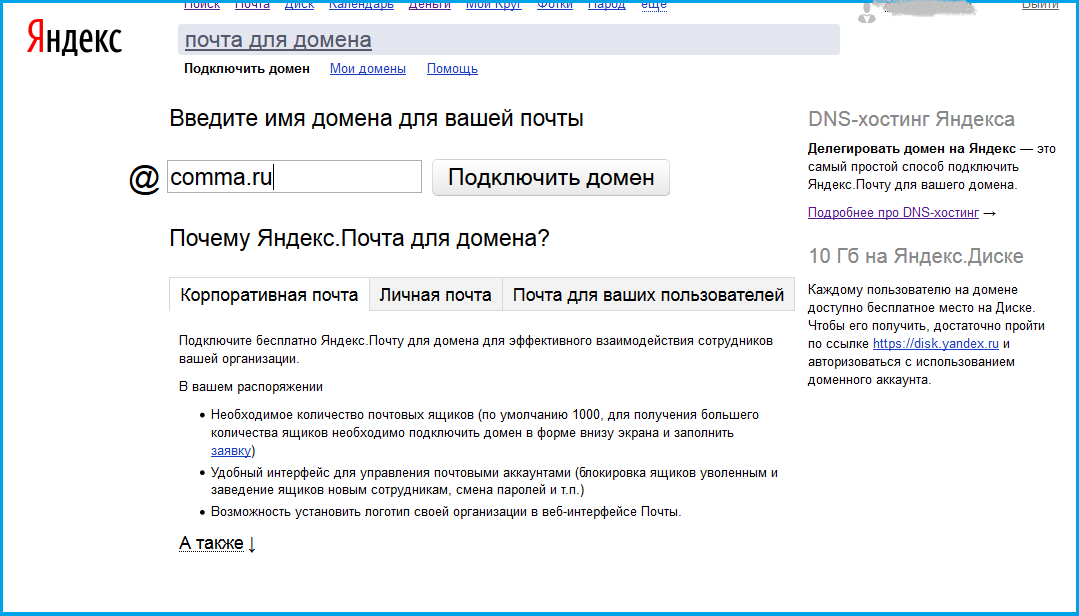 Так что я собираюсь выбрать тот средний здесь. И это может занять несколько секунд, может занять до минуты, в зависимости от того, сколько страниц, сколько различных вещей мы выбрали ранее, но это займет всю эту информацию. Да, это бизнес-сайт, да, я занимаюсь консалтингом, и я хочу привлечь больше потенциальных клиентов и создать свой собственный веб-сайт, который я могу начать редактировать немедленно. И прежде чем вы это узнаете, ваш веб-сайт готов для заполнения всех этих дополнительных деталей. Так что все, начиная от шрифтов, макета и даже многих изображений, которые вы видите здесь, будет очень подходящим для бизнес-консалтинга. Посмотрите хотя бы на эти три фотографии, они очень хорошо подходят для моего бизнеса. Теперь я могу редактировать и, вероятно, буду редактировать некоторые из этих вещей, но если вы хотите быстро создать красивый веб-сайт, это отличное место для начала. Почти все можно редактировать, просто нажав на любое поле. Так что, если я хочу изменить здесь заголовок и сказать: «Давайте начнем», что-нибудь в этом роде, что-нибудь, что заинтересует их, подготовьте их к работе со мной.
Так что я собираюсь выбрать тот средний здесь. И это может занять несколько секунд, может занять до минуты, в зависимости от того, сколько страниц, сколько различных вещей мы выбрали ранее, но это займет всю эту информацию. Да, это бизнес-сайт, да, я занимаюсь консалтингом, и я хочу привлечь больше потенциальных клиентов и создать свой собственный веб-сайт, который я могу начать редактировать немедленно. И прежде чем вы это узнаете, ваш веб-сайт готов для заполнения всех этих дополнительных деталей. Так что все, начиная от шрифтов, макета и даже многих изображений, которые вы видите здесь, будет очень подходящим для бизнес-консалтинга. Посмотрите хотя бы на эти три фотографии, они очень хорошо подходят для моего бизнеса. Теперь я могу редактировать и, вероятно, буду редактировать некоторые из этих вещей, но если вы хотите быстро создать красивый веб-сайт, это отличное место для начала. Почти все можно редактировать, просто нажав на любое поле. Так что, если я хочу изменить здесь заголовок и сказать: «Давайте начнем», что-нибудь в этом роде, что-нибудь, что заинтересует их, подготовьте их к работе со мной.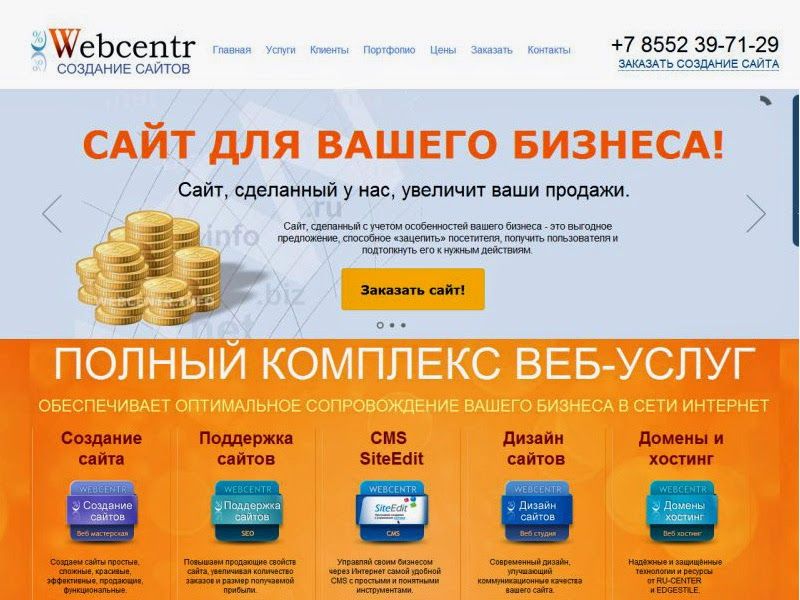 Но в правой части экрана, я думаю, что здесь все становится действительно особенным благодаря функциям, которых вы не найдете в других конструкторах веб-сайтов, включая такие вещи, как Squarespace и Wix, это количество строительных блоков, которые мы можем добавить на нашу страницу. Да, вы найдете несколько общих вещей, например, галерею изображений, или текст, или заголовок, но что, если я хочу что-то более особенное? Что, если я хочу что-то, в чем есть что-то вроде сравнений? Все, что мне нужно сделать, это перетащить это в левую часть экрана и посмотреть на эту великолепную модель ценообразования, которая только что готова для меня, чтобы начать менять названия. Нет, это не 65 долларов, я увеличу это до 75 долларов, и я могу начать добавлять и редактировать эти данные прямо здесь. Некоторые из моих других любимых блоков, которые я люблю использовать, внизу, например, если я хочу сравнить товары, скажем, я продаю что-то на своем веб-сайте, я могу использовать этот блок товаров, просто перетащив его здесь, идеально.
Но в правой части экрана, я думаю, что здесь все становится действительно особенным благодаря функциям, которых вы не найдете в других конструкторах веб-сайтов, включая такие вещи, как Squarespace и Wix, это количество строительных блоков, которые мы можем добавить на нашу страницу. Да, вы найдете несколько общих вещей, например, галерею изображений, или текст, или заголовок, но что, если я хочу что-то более особенное? Что, если я хочу что-то, в чем есть что-то вроде сравнений? Все, что мне нужно сделать, это перетащить это в левую часть экрана и посмотреть на эту великолепную модель ценообразования, которая только что готова для меня, чтобы начать менять названия. Нет, это не 65 долларов, я увеличу это до 75 долларов, и я могу начать добавлять и редактировать эти данные прямо здесь. Некоторые из моих других любимых блоков, которые я люблю использовать, внизу, например, если я хочу сравнить товары, скажем, я продаю что-то на своем веб-сайте, я могу использовать этот блок товаров, просто перетащив его здесь, идеально.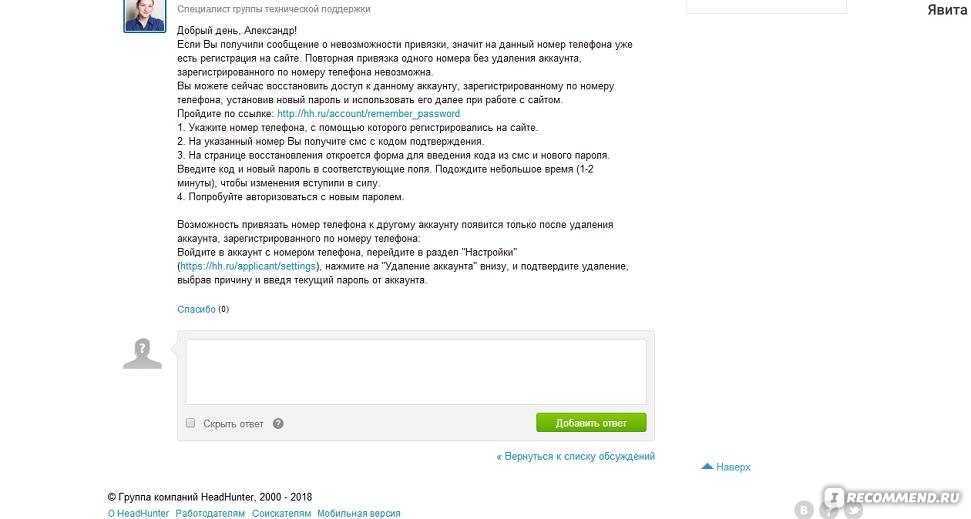 Таким образом, я также могу перечислить здесь свои различные услуги. Теперь еще одна замечательная особенность Odoo заключается в том, что даже когда вы добавляете свои строительные блоки и элементы на свой веб-сайт, есть количество настроек, которые вы можете изменить, когда дело доходит до этих блоков. Так, например, может быть, я думаю, что это изображение — маленькая кукла, поэтому я выберу его в этом случае, и я подойду сюда и выберу форму. Теперь я могу выбрать что-то, что, возможно, немного оживит ситуацию, верно? Вещи, которые просто каким-то образом меняют его, форму или форму, но я могу даже пойти еще дальше и изменить анимацию этого изображения. Так, например, может быть, я хочу, чтобы он скользил вниз или исчезал слева, когда кто-то прокручивает эту часть веб-сайта, я тоже могу это сделать. Таким образом, в отличие от многих других бесплатных или популярных конструкторов веб-сайтов, которые не предоставляют вам такой уровень настройки, вы можете сделать это прямо здесь, в Odoo.
Таким образом, я также могу перечислить здесь свои различные услуги. Теперь еще одна замечательная особенность Odoo заключается в том, что даже когда вы добавляете свои строительные блоки и элементы на свой веб-сайт, есть количество настроек, которые вы можете изменить, когда дело доходит до этих блоков. Так, например, может быть, я думаю, что это изображение — маленькая кукла, поэтому я выберу его в этом случае, и я подойду сюда и выберу форму. Теперь я могу выбрать что-то, что, возможно, немного оживит ситуацию, верно? Вещи, которые просто каким-то образом меняют его, форму или форму, но я могу даже пойти еще дальше и изменить анимацию этого изображения. Так, например, может быть, я хочу, чтобы он скользил вниз или исчезал слева, когда кто-то прокручивает эту часть веб-сайта, я тоже могу это сделать. Таким образом, в отличие от многих других бесплатных или популярных конструкторов веб-сайтов, которые не предоставляют вам такой уровень настройки, вы можете сделать это прямо здесь, в Odoo.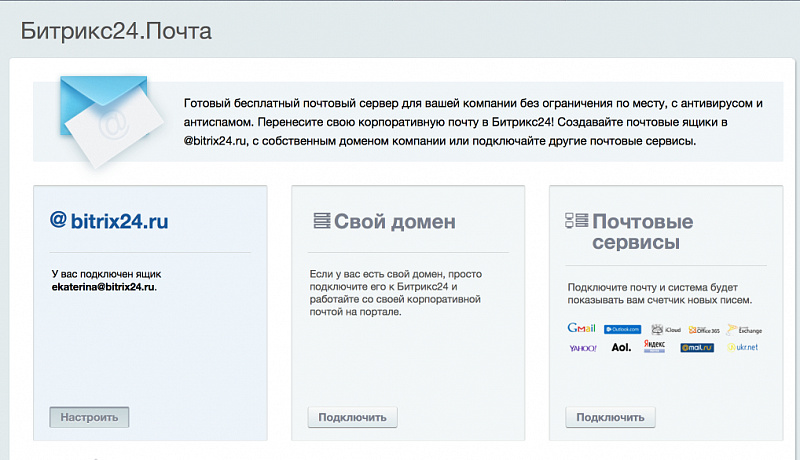 И не забывайте, поскольку мы выбрали эти дополнительные страницы при первой настройке нашего веб-сайта, они здесь и готовы к тому, чтобы мы начали копаться в них. Так что у меня уже есть страница «О нас», и я просто жду, когда я начну и отредактирую ее. и заполните эту информацию вещами, которые имеют отношение к моей компании. Но что, если я хочу большего, чем просто это? Что делать, если мне нужны более продвинутые функции? Что ж, самое замечательное в Odoo то, что вы можете добавлять по мере необходимости. Итак, здесь, в верхнем левом углу, я выберу этот маленький значок приложения, вы можете увидеть эту маленькую сетку здесь, в верхнем левом углу страницы. И что это собирается сделать, так это открыть другие вещи, которые доступны не только мне, такие как чат в реальном времени, вы, возможно, помните, что я сказал, что хочу включить чат в реальном времени для своего веб-сайта, но если я перейду сюда и выберите Приложения, теперь у меня есть доступ ко всем доступным мне приложениям Odoo.
И не забывайте, поскольку мы выбрали эти дополнительные страницы при первой настройке нашего веб-сайта, они здесь и готовы к тому, чтобы мы начали копаться в них. Так что у меня уже есть страница «О нас», и я просто жду, когда я начну и отредактирую ее. и заполните эту информацию вещами, которые имеют отношение к моей компании. Но что, если я хочу большего, чем просто это? Что делать, если мне нужны более продвинутые функции? Что ж, самое замечательное в Odoo то, что вы можете добавлять по мере необходимости. Итак, здесь, в верхнем левом углу, я выберу этот маленький значок приложения, вы можете увидеть эту маленькую сетку здесь, в верхнем левом углу страницы. И что это собирается сделать, так это открыть другие вещи, которые доступны не только мне, такие как чат в реальном времени, вы, возможно, помните, что я сказал, что хочу включить чат в реальном времени для своего веб-сайта, но если я перейду сюда и выберите Приложения, теперь у меня есть доступ ко всем доступным мне приложениям Odoo.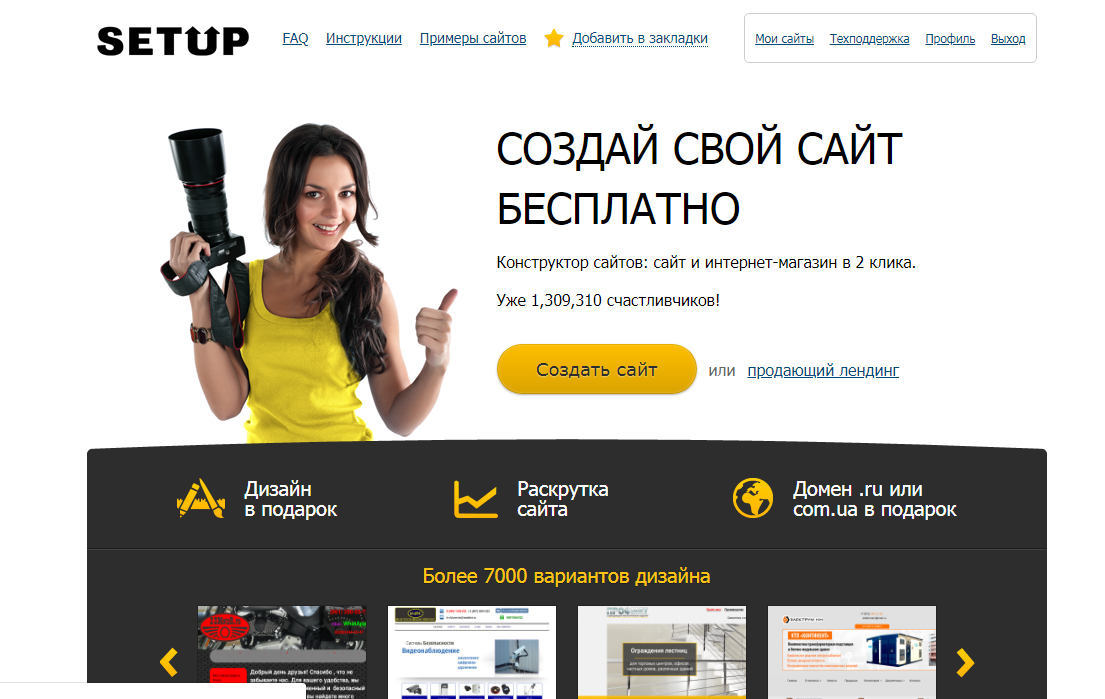 Теперь это может быть длинный список для вас, но поверьте мне, если вы владелец бизнеса, вы захотите пройти через это. Почему? Потому что Odoo — это больше, чем просто конструктор сайтов. Это может быть комплексное решение для вашего бизнеса, включая такие вещи, как точки продаж, подписки, выставление счетов или почти все, что вы могли бы использовать для своего бизнеса. Теперь, в этом случае, я мог бы захотеть отфильтровать свои результаты только для веб-сайта. Итак, да, я хочу добавить немного электронной коммерции на свой сайт. Все, что мне нужно сделать, это нажать кнопку «Установить», и всего через несколько секунд это будет применено к моей учетной записи. И да, электронная коммерция абсолютно бесплатна при создании веб-сайта с помощью Odoo. Это, безусловно, одно из приятных преимуществ использования такой системы, вместо того, чтобы заблудиться во множестве различных опций и заставить службу попытаться заставить вас установить или попытаться заставить вас заниматься вещами, которые вам действительно не нужны.
Теперь это может быть длинный список для вас, но поверьте мне, если вы владелец бизнеса, вы захотите пройти через это. Почему? Потому что Odoo — это больше, чем просто конструктор сайтов. Это может быть комплексное решение для вашего бизнеса, включая такие вещи, как точки продаж, подписки, выставление счетов или почти все, что вы могли бы использовать для своего бизнеса. Теперь, в этом случае, я мог бы захотеть отфильтровать свои результаты только для веб-сайта. Итак, да, я хочу добавить немного электронной коммерции на свой сайт. Все, что мне нужно сделать, это нажать кнопку «Установить», и всего через несколько секунд это будет применено к моей учетной записи. И да, электронная коммерция абсолютно бесплатна при создании веб-сайта с помощью Odoo. Это, безусловно, одно из приятных преимуществ использования такой системы, вместо того, чтобы заблудиться во множестве различных опций и заставить службу попытаться заставить вас установить или попытаться заставить вас заниматься вещами, которые вам действительно не нужны. , вы можете добавлять только те компоненты, которые вам нужны. Так, например, я не создал здесь никаких продуктов, поэтому все, что мне нужно сделать, это выбрать «Новый» в правом верхнем углу экрана. И в этом случае мы не добавляем новую страницу на наш веб-сайт, мы собираемся добавить новый продукт. Давайте назовем этот продукт Крутой футболкой, футболкой, которую хочет купить каждый человек на планете. Итак, сразу же я могу начать и загрузить свое изображение здесь с левой стороны, изменить свою цену и то, как она отображается, и все, что связано с темой. Может быть, я хочу, чтобы на моей корзине был другой цвет кнопки, а потом что-то еще. У меня есть многие из тех же блоков, структур и функций, доступных мне здесь, справа, но теперь у меня есть полностью функционирующая корзина и пакет электронной коммерции как часть моего веб-сайта. Но помните, у вас всегда есть доступ ко всей библиотеке приложений. Так, например, если я сосредоточен на продажах, может быть, я хочу добавить систему CRM непосредственно как часть моего веб-сайта.
, вы можете добавлять только те компоненты, которые вам нужны. Так, например, я не создал здесь никаких продуктов, поэтому все, что мне нужно сделать, это выбрать «Новый» в правом верхнем углу экрана. И в этом случае мы не добавляем новую страницу на наш веб-сайт, мы собираемся добавить новый продукт. Давайте назовем этот продукт Крутой футболкой, футболкой, которую хочет купить каждый человек на планете. Итак, сразу же я могу начать и загрузить свое изображение здесь с левой стороны, изменить свою цену и то, как она отображается, и все, что связано с темой. Может быть, я хочу, чтобы на моей корзине был другой цвет кнопки, а потом что-то еще. У меня есть многие из тех же блоков, структур и функций, доступных мне здесь, справа, но теперь у меня есть полностью функционирующая корзина и пакет электронной коммерции как часть моего веб-сайта. Но помните, у вас всегда есть доступ ко всей библиотеке приложений. Так, например, если я сосредоточен на продажах, может быть, я хочу добавить систему CRM непосредственно как часть моего веб-сайта. Поэтому, когда кто-то регистрируется на моем веб-сайте, мне не нужно создавать какой-либо тип подключения или API к другой системе, я могу сделать это прямо здесь. Может быть, я хочу настроить службу подписки или управлять арендой прямо здесь, с моего веб-сайта, прямо из моей учетной записи Odoo, я также могу сделать это здесь. Теперь, если вы беспокоитесь, что это звучит слишком хорошо, чтобы быть правдой, или что вы никогда раньше не слышали об Odoo, не беспокойтесь. Odoo работает уже более 17 лет, насчитывая более 1700 сотрудников и 7 миллионов пользователей. Это много семерок, но семерка — счастливое число, и вот ваше счастливое число. 100% бесплатный конструктор сайтов с бесплатным хостингом и бесплатным персональным доменом. Чтобы воспользоваться этим, обязательно нажмите на ссылку в описании внизу. И если вы хотите создать бесплатное мобильное приложение для своего бизнеса, обязательно посмотрите это видео и следующий плейлист. Помните, быть продуктивным не обязательно должно быть сложно.
Поэтому, когда кто-то регистрируется на моем веб-сайте, мне не нужно создавать какой-либо тип подключения или API к другой системе, я могу сделать это прямо здесь. Может быть, я хочу настроить службу подписки или управлять арендой прямо здесь, с моего веб-сайта, прямо из моей учетной записи Odoo, я также могу сделать это здесь. Теперь, если вы беспокоитесь, что это звучит слишком хорошо, чтобы быть правдой, или что вы никогда раньше не слышали об Odoo, не беспокойтесь. Odoo работает уже более 17 лет, насчитывая более 1700 сотрудников и 7 миллионов пользователей. Это много семерок, но семерка — счастливое число, и вот ваше счастливое число. 100% бесплатный конструктор сайтов с бесплатным хостингом и бесплатным персональным доменом. Чтобы воспользоваться этим, обязательно нажмите на ссылку в описании внизу. И если вы хотите создать бесплатное мобильное приложение для своего бизнеса, обязательно посмотрите это видео и следующий плейлист. Помните, быть продуктивным не обязательно должно быть сложно.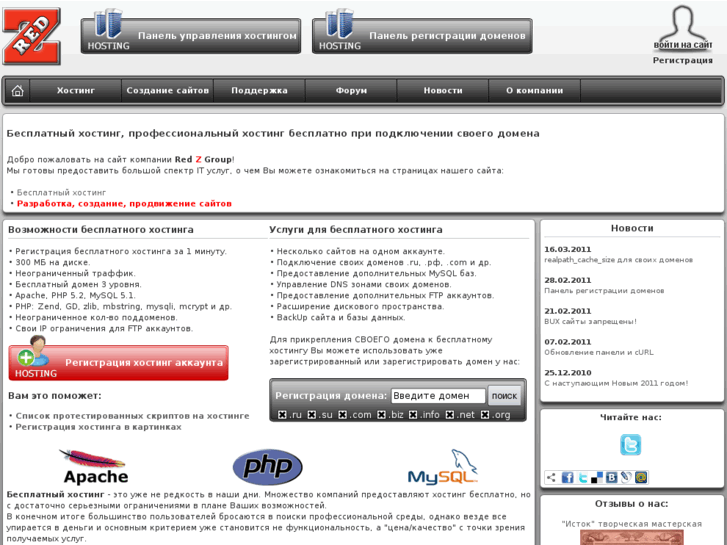 На самом деле, это очень просто.
На самом деле, это очень просто.
Как создать сайт бесплатно: руководство по созданию сайта с ограниченным бюджетом
Перейти к основному содержаниюКогда вы покупаете по ссылкам на нашем сайте, мы можем получать партнерскую комиссию. Вот как это работает.
Создайте веб-сайт, не потратив ни копейки
(Изображение: © Shutterstock/McLittle Stock)
Если вы хотите создать веб-сайт (открывается в новой вкладке), вам может быть интересно, сколько это будет стоить. Вы можете создать хороший веб-сайт с помощью высококачественного конструктора веб-сайтов, если готовы потратить время и силы.
В конечном счете, платные конструкторы веб-сайтов лучше, поскольку они дают вам все необходимое для создания отличного веб-сайта. Если вы владелец малого бизнеса или только начинаете работу с платным конструктором веб-сайтов, у вас будет доступ к более продвинутым функциям и инструментам, которые помогут вам создать лучший веб-сайт.
К счастью, у некоторых из лучших поставщиков услуг по созданию веб-сайтов (открывается в новой вкладке) каждый найдет что-то для себя. Wix (открывается в новой вкладке), например, предлагает широкий спектр услуг от бесплатных до премиальных пакетов.
Ниже вы найдете советы о том, как создать, создать и поддерживать абсолютно бесплатный веб-сайт.
Разработчики веб-сайтов, предлагающие качественные бесплатные услуги
Возможно, вы захотите рассмотреть возможность использования конструктора веб-сайтов по многим причинам. Возможно, у вас нет бюджета, чтобы нанять профессионального веб-дизайнера, или, может быть, у вас нет времени, чтобы научиться программировать. Какими бы ни были ваши причины, есть несколько отличных разработчиков веб-сайтов, которые предлагают качественные бесплатные услуги.
Wix, как упоминалось выше, является известным конструктором веб-сайтов, который предлагает бесплатный план с множеством функций. Вы можете создать профессионально выглядящий веб-сайт без какого-либо предварительного опыта или навыков дизайна.
Weebly (открывается в новой вкладке) — еще один отличный вариант для тех, кто ищет простой в использовании бесплатный конструктор сайтов (открывается в новой вкладке). Он предлагает широкий спектр шаблонов и функций, и вы можете начать работу с их бесплатного плана.
Squarespace (открывается в новой вкладке) — это премиальный конструктор веб-сайтов, предлагающий 14-дневную бесплатную пробную версию. Их платформа очень удобна для пользователя, и вы сможете создать красивый веб-сайт в кратчайшие сроки.
Ucraft (открывается в новой вкладке) — относительно новый конструктор веб-сайтов, но уже зарекомендовавший себя. Они предлагают бесплатный план с неограниченным количеством страниц и хранилищем, поэтому вы можете создать большой веб-сайт, не потратив ни копейки.
Наконец, WordPress.com — популярная платформа для ведения блогов (открывается в новой вкладке), которую также можно использовать для создания простого веб-сайта. Они предлагают бесплатный план с ограниченными функциями, но он идеально подходит для тех, кто хочет начать работу в Интернете.
Шаги по бесплатному созданию веб-сайта
1. Решите, какой веб-сайт вы хотите создать. Каждый тип веб-сайта имеет дополнительные функции и цели. Например, веб-сайт электронной коммерции продает товары и услуги в Интернете, а веб-сайт портфолио демонстрирует вашу работу.
2. Найдите конструктора веб-сайтов
Конструктор веб-сайтов — это служба, которая предоставляет вам инструменты для создания и обслуживания вашего сайта. Доступно множество различных услуг хостинга веб-сайтов, таких как WordPress, Wix, Weebly и Squarespace. Вы также можете воспользоваться услугой бесплатного хостинга веб-сайтов (открывается в новой вкладке) для повышения общей производительности вашего сайта.
3. Выберите доменное имя
Ваше доменное имя — это адрес вашего веб-сайта в Интернете. Это то, что люди будут вводить в свой браузер, чтобы найти ваш сайт. Например, доменное имя Google — google.com.
Чтобы получить доменное имя, проверьте, доступен ли нужный вам домен, выполнив поиск whois. Если домен доступен, перейдите к регистратору, например GoDaddy или Namecheap, и создайте учетную запись. В кабинете регистратора найдите страницу, на которой можно искать домены.
Если домен доступен, перейдите к регистратору, например GoDaddy или Namecheap, и создайте учетную запись. В кабинете регистратора найдите страницу, на которой можно искать домены.
Введите нужный домен и выберите его из результатов. Добавьте домен в корзину и оформите заказ. При появлении запроса введите любые коды купонов, которые вам нужны, чтобы получить скидку. Завершите оформление заказа и дождитесь регистрации вашего домена.
4. Создайте свой веб-сайт
Теперь пришло время начать создавать свой веб-сайт! Вы можете использовать сервис по созданию веб-сайтов, такой как WordPress или Wix, чтобы быстро и легко создать веб-сайт. Просто выберите шаблон, добавьте свой контент, и все готово!
5. Продвигайте свой веб-сайт
После того, как ваш веб-сайт будет запущен, вам нужно будет продвигать его, чтобы получить трафик. Существует несколько способов бесплатного продвижения вашего сайта. Один из способов — использовать платформы социальных сетей, такие как Twitter, Facebook и LinkedIn, чтобы делиться своим контентом. Вы также можете разместить свой веб-сайт в каталогах и размещать сообщения на форумах, связанных с вашей нишей.
Вы также можете разместить свой веб-сайт в каталогах и размещать сообщения на форумах, связанных с вашей нишей.
Кроме того, существует ряд бесплатных инструментов SEO, которые могут помочь увеличить посещаемость вашего сайта, например, Google Analytics и плагин Yoast SEO. Воспользовавшись этими бесплатными ресурсами, вы можете увеличить видимость своего веб-сайта и привлечь больше посетителей.
Можно ли действительно создать сайт бесплатно?
Веб-сайты больше не роскошь; теперь они необходимы предприятиям почти во всех отраслях, чтобы оставаться конкурентоспособными. Но как насчет стоимости? Малые предприятия часто имеют очень ограниченный бюджет, а дизайн и разработка веб-сайтов могут быть дорогими. Так можно ли создать сайт бесплатно?
Если коротко, то да, но это может быть не лучшим решением для вашего бизнеса, если вы ищете профессионально выглядящий веб-сайт, который поможет вам развивать свой бренд и привлекать новых клиентов. Есть несколько отличных бесплатных конструкторов сайтов, но они имеют ограничения. Например, у вас может не быть доступа к определенным функциям или параметрам настройки, таким как контроль над дизайном и макетом вашего веб-сайта. Кроме того, с бесплатным конструктором веб-сайтов вы обычно зацикливаетесь на шаблонах, которые предоставляет конструктор. Это может ограничить ваши возможности по созданию уникального и профессионально выглядящего веб-сайта.
Например, у вас может не быть доступа к определенным функциям или параметрам настройки, таким как контроль над дизайном и макетом вашего веб-сайта. Кроме того, с бесплатным конструктором веб-сайтов вы обычно зацикливаетесь на шаблонах, которые предоставляет конструктор. Это может ограничить ваши возможности по созданию уникального и профессионально выглядящего веб-сайта.
Если вы серьезно относитесь к развитию своего бизнеса, стоит инвестировать в услуги профессионального дизайна веб-сайта (откроется в новой вкладке) и команду разработчиков, которые могут создать собственный сайт, отвечающий конкретным потребностям вашего бизнеса. Это может стоить больше авансом, но в долгосрочной перспективе это будет стоить того, поскольку у вас будет отличный веб-сайт, который хорошо работает и помогает вам достигать ваших бизнес-целей.
Как получить и подключить бесплатный домен
Доменные имена являются ключевой частью любого веб-сайта, поэтому важно выбрать тот, который хорошо представляет ваш бренд. Доменное имя похоже на ваш адрес в Интернете; это то, как люди находят вас. После того, как вы выбрали доменное имя, вы можете подключить его к своему веб-сайту, указав свой DNS (открывается в новой вкладке) (система доменных имен) на ваш веб-хост.
Доменное имя похоже на ваш адрес в Интернете; это то, как люди находят вас. После того, как вы выбрали доменное имя, вы можете подключить его к своему веб-сайту, указав свой DNS (открывается в новой вкладке) (система доменных имен) на ваш веб-хост.
Если у вас еще нет доменного имени, есть несколько способов его получить. Вы можете купить его у регистратора домена (открывается в новой вкладке), например GoDaddy (открывается в новой вкладке) или Namecheap (открывается в новой вкладке), или получить его бесплатно с определенными планами хостинга. Бесплатный домен может быть подходящим вариантом, если вы только начинаете.
Если у вас есть доменное имя, настройка DNS обычно довольно проста. Ваш веб-хостинг предоставит вам настройки DNS, которые вам нужно будет добавить в учетную запись вашего регистратора домена. После этого для распространения изменений может потребоваться до 48 часов, но ваш веб-сайт должен быть доступен по вашему новому доменному имени.
Влияет ли создание бесплатного домена на SEO веб-сайта?
К сожалению, да.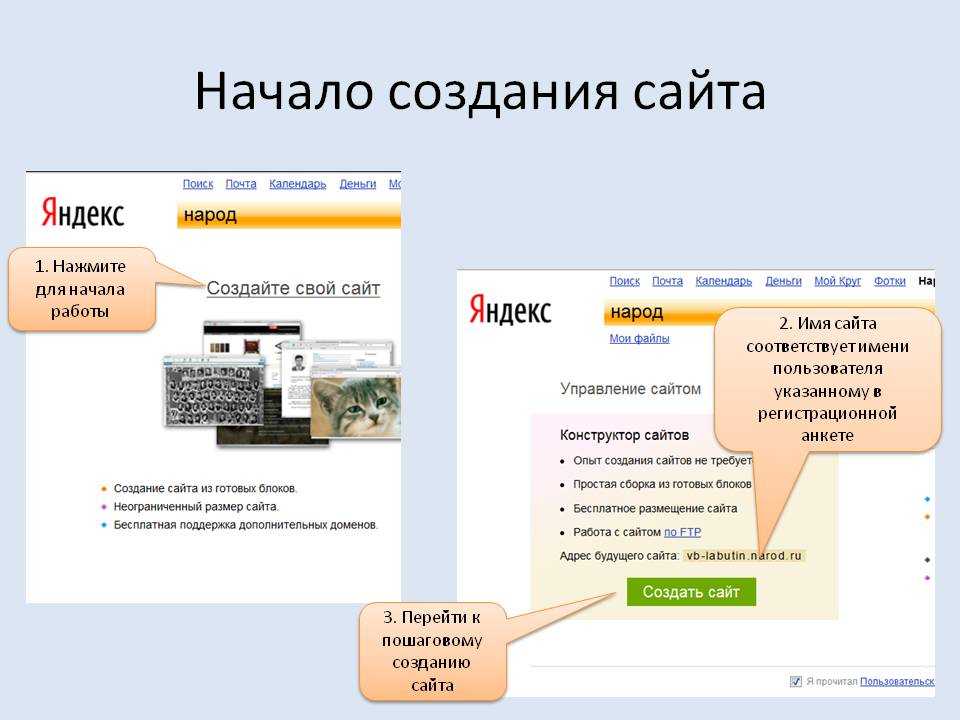 Наличие бесплатного домена может негативно повлиять на SEO вашего сайта несколькими способами. Во-первых, бесплатные домены часто ассоциируются со спам-сайтами. Это означает, что поисковые системы могут считать ваш сайт менее надежным, если он использует бесплатное доменное имя.
Наличие бесплатного домена может негативно повлиять на SEO вашего сайта несколькими способами. Во-первых, бесплатные домены часто ассоциируются со спам-сайтами. Это означает, что поисковые системы могут считать ваш сайт менее надежным, если он использует бесплатное доменное имя.
Кроме того, бесплатные домены обычно не имеют такого же уровня поддержки клиентов или безопасности, как платные домены. Это также может привести к тому, что поисковые системы будут считать ваш сайт менее надежным.
Наконец, бесплатные доменные имена часто имеют более короткий срок службы, чем платные домены, что может сигнализировать поисковым системам о том, что ваш сайт не так хорошо известен, как другие сайты в Интернете.
В целом, несмотря на некоторые преимущества использования бесплатного домена, недостатки, вероятно, перевешивают преимущества в отношении SEO. Если вы серьезно относитесь к оптимизации своего сайта для поисковых систем, лучше избегать бесплатных доменов.
Однако имейте в виду, что из этого правила есть некоторые исключения. Если у вас минимальный бюджет и вам нужно использовать бесплатный домен, вы можете предпринять несколько шагов, чтобы попытаться смягчить негативное влияние на SEO.
Если у вас минимальный бюджет и вам нужно использовать бесплатный домен, вы можете предпринять несколько шагов, чтобы попытаться смягчить негативное влияние на SEO.
Например, вы можете попытаться внести свой бесплатный домен в список надежных каталогов и веб-сайтов. Вы также можете создавать высококачественный контент, который ценен и актуален для вашей целевой аудитории. Приняв эти меры, вы сможете компенсировать некоторые недостатки, связанные с наличием бесплатного доменного имени.
Память об экономии
Создание веб-сайта может стать отличным способом сэкономить деньги. Потратив немного времени и усилий, вы можете создать профессионально выглядящий веб-сайт, не потратив ни копейки.
Однако в долгосрочной перспективе платные конструкторы веб-сайтов обычно лучше, поскольку они предлагают больше функций и инструментов, которые помогут вам создать лучший веб-сайт. Поэтому, если вы серьезно относитесь к созданию веб-сайта, мы рекомендуем использовать платные варианты.
